Ajouter des sous-titres à une vidéo de ma vidéothèque
L'ajout de sous-titres sur vos vidéos améliore la capacité de vos différents publics à découvrir et à consommer votre contenu.
- Augmenter l'accessibilité (en particulier pour les téléspectateurs sourds ou malentendants),
- Aidez les francophones et les non francophones à mieux comprendre votre contenu,
- Améliorez généralement l'expérience du spectateur , permettant à votre public de profiter de votre vidéo quel que soit l'environnement dans lequel il regarde.
Sélectionner une vidéo de la bibliothèque
Cliquez sur une vidéo de votre vidéothèque pour ouvrir la page d'édition.
Dans la partie gauche de la fenêtre, cliquez sur le bouton Editer de la section Sous-titres.
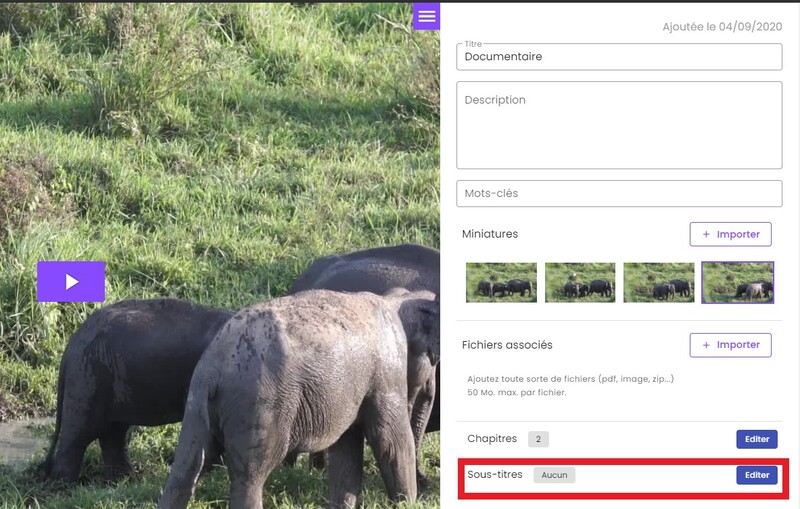
Le panneau change et affiche, lorsque vous avez des sous-titres, la liste de ces derniers.
Vous pouvez télécharger un fichier .vtt pour ajouter des sous-titres à votre vidéo. Les fichiers téléchargés doivent être encodés en UTF-8 pour une expérience optimale (ceci est particulièrement important pour les langues avec des caractères spéciaux).
Pour ce faire, cliquez sur le bouton Ajouter un fichier de sous-titres.
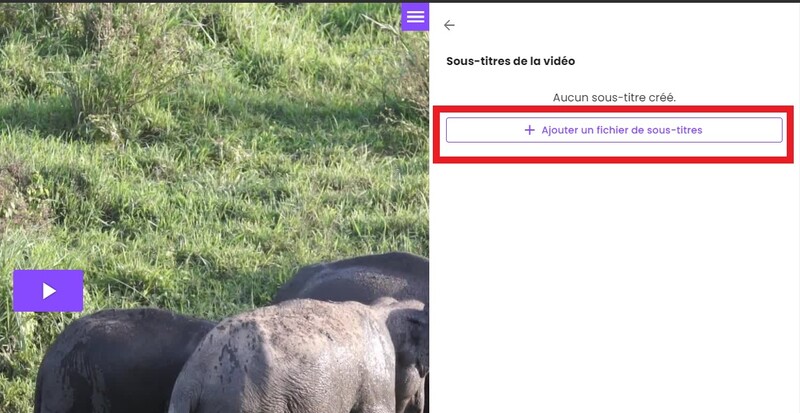
Un encadré apparaît. Renseignez le nom de votre sous-titre, par exemple Français, English ou autre et importez le fichier .vtt puis Enregistrer.
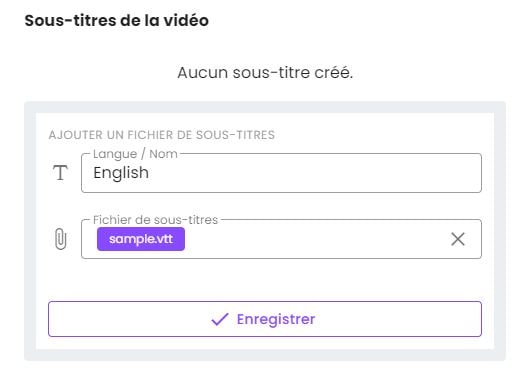
Votre fichier de sous-titres a bien été associé à votre vidéo.
Définir des sous-titres par défaut
Lorsque vous êtes satisfait des sous-titres que vous avez ajoutés à votre vidéo, vous pouvez définir l'un des sous-titres de votre vidéo comme valeur par défaut. Si votre vidéo est configurée pour être lue automatiquement avec des sous-titres alors ce sont les sous-titres par défaut qui s'afficheront.
Pour définir un fichier de sous-titres par défaut, retournez sur la liste des sous-titres que vous avez ajoutés à cette vidéo et cliquez sur l'icône étoile. Lorsque celle-ci est violette alors ce sont les sous-titres définis par défaut.
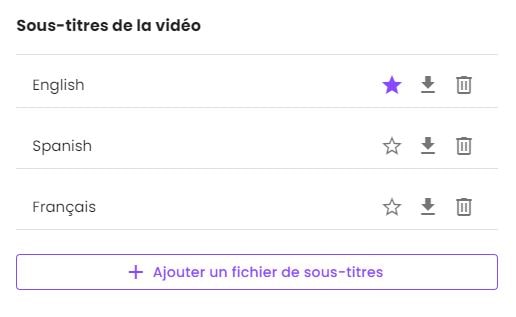
Afficher les sous-titres automatiquement au démarrage
Par défaut, les sous-titres ne sont pas affichés à la lecture de la vidéo. C'est à l'utilisateur de choisir s'il décide d'activer les sous-titres.
Lorsque des sous-titres sont disponibles, ils sont activables par l'utilisateur depuis le lecteur vidéo en cliquant sur l'icône des paramètres.

Si vous souhaitez qu'un fichier de sous-titres s'affiche automatiquement au démarrage de la vidéo. Vous devez effectuer une manipulation lors du partage de la vidéo (lien privé ou embed) comme expliqué ci-dessous :
Sur la page d'édition d'une vidéo cliquez sur Partager la vidéo. Si vous avez déjà partagé la vidéo, dans la fenêtre qui s'affiche, un lien de partage existe déjà. La manipulation est la même pour une iframe (embed). (Sinon créez un partage). Cliquez alors sur l'icône de paramètres comme ci-dessous.
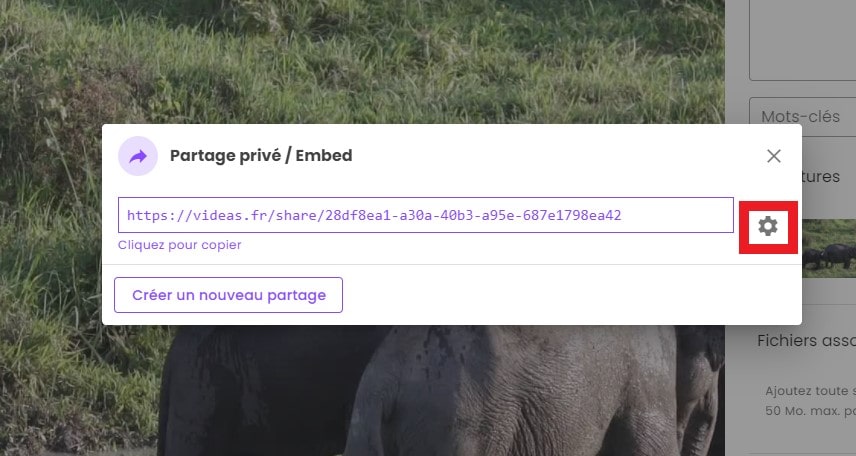
La fenêtre d'édition du partage s'ouvre. Rendez-vous sur l'onglet Lecteur vidéo. Si vous avez déjà créé un thème pour votre lecteur, cliquez sur l'icône de crayon pour l'éditer sinon cliquez sur Créer un nouveau lecteur vidéo.
Dans la fenêtre qui s'ouvre, dans la partie droite, rendez-vous sur l'onglet Contrôles puis cochez Lancement automatique des sous-titres.
En effectuant cette manipulation, seul ce partage aura les sous-titres qui se lanceront automatiquement. Si vous souhaitez que ce soit le cas pour l'ensemble de vos partages, alors cochez Définir comme thème par défaut en haut de cette fenêtre.
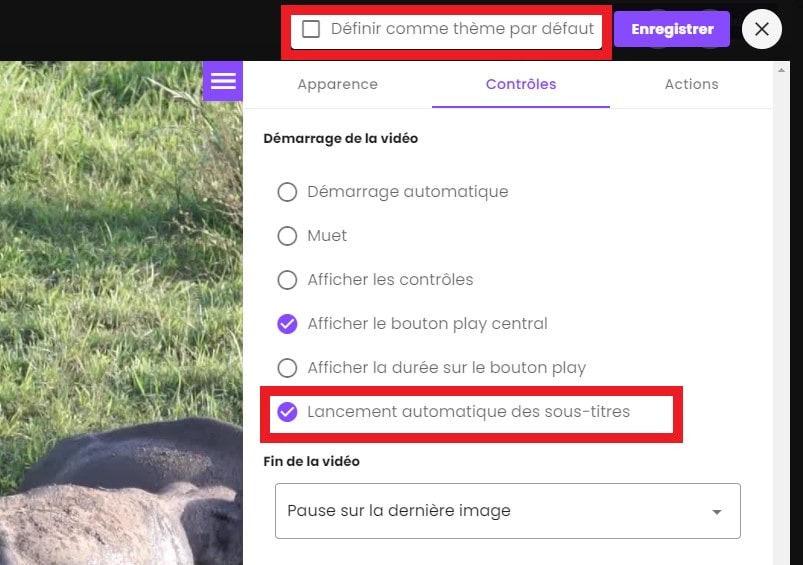
Ensuite appuyer sur le bouton Enregistrer. La fenêtre se ferme, pensez à cliquer sur Enregistrer les modifications pour la prise en compte.
Supprimer des sous-titres
Si vous n'avez plus besoin d'un sous-titre, retournez sur la vidéo concernée, ouvrez la liste des fichiers de sous-titres associés puis cliquez sur l'icône de poubelle de celui que vous souhaitez supprimé.